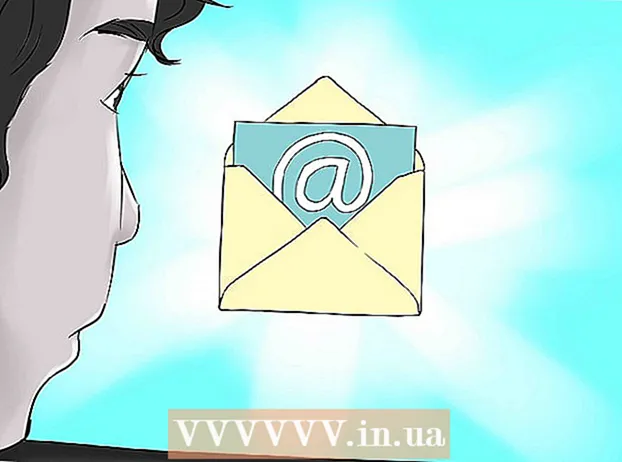Автор:
Frank Hunt
Дата создания:
12 Март 2021
Дата обновления:
1 Июль 2024

Содержание
Из этой статьи вы узнаете, как получить доступ к общей папке с другого компьютера в вашей сети. Вы можете сделать это как на компьютерах Windows, так и на Mac.
Шагать
Метод 1 из 2: в Windows
 Убедитесь, что вы находитесь в правильной сети. Чтобы получить доступ к общей папке с другого компьютера, вы должны использовать ту же сеть, что и компьютер, предоставляющий общий доступ к файлу.
Убедитесь, что вы находитесь в правильной сети. Чтобы получить доступ к общей папке с другого компьютера, вы должны использовать ту же сеть, что и компьютер, предоставляющий общий доступ к файлу. - Пропустите этот шаг, если ваш компьютер подключен через кабель Ethernet к компьютеру, совместно использующему папки.
 Открыть Старт
Открыть Старт  Открыть настройки
Открыть настройки  нажмите на
нажмите на  нажмите на Сетевой центр . Это ссылка внизу страницы.
нажмите на Сетевой центр . Это ссылка внизу страницы. - Возможно, вам придется прокрутить вниз, чтобы увидеть эту ссылку. Если вы по-прежнему не можете найти ссылку после прокрутки вниз, щелкните вкладку Статус в верхнем левом углу окна и повторите поиск.
 нажмите на Изменить расширенные настройки общего доступа. Он находится в верхнем левом углу окна. Откроется новое окно.
нажмите на Изменить расширенные настройки общего доступа. Он находится в верхнем левом углу окна. Откроется новое окно.  Включите обнаружение сети и общий доступ к файлам. Установите флажки «Включить обнаружение сети» и «Разрешить общий доступ к файлам и принтерам».
Включите обнаружение сети и общий доступ к файлам. Установите флажки «Включить обнаружение сети» и «Разрешить общий доступ к файлам и принтерам».  нажмите на Сохранение изменений . Эту опцию можно найти внизу окна. Ваши настройки теперь сохранены.
нажмите на Сохранение изменений . Эту опцию можно найти внизу окна. Ваши настройки теперь сохранены.  Откройте проводник
Откройте проводник  нажмите на Сеть. Эту опцию можно найти в нижней части боковой панели в левой части проводника.
нажмите на Сеть. Эту опцию можно найти в нижней части боковой панели в левой части проводника. - Возможно, вам придется прокрутить вниз левую боковую панель проводника, чтобы увидеть эту опцию.
 Выберите компьютер. Дважды щелкните имя компьютера с общей папкой, которую вы хотите открыть.
Выберите компьютер. Дважды щелкните имя компьютера с общей папкой, которую вы хотите открыть.  Выберите папку. Дважды щелкните папку, которую хотите открыть.
Выберите папку. Дважды щелкните папку, которую хотите открыть.  При появлении запроса введите имя пользователя и пароль. Обычно это имя пользователя и пароль, используемые для входа на компьютер, на котором находится общая папка. Если все правильно, папка откроется.
При появлении запроса введите имя пользователя и пароль. Обычно это имя пользователя и пароль, используемые для входа на компьютер, на котором находится общая папка. Если все правильно, папка откроется. - Если папка не защищена, папка откроется двойным щелчком по ней.
Метод 2 из 2: на Mac
 Убедитесь, что вы подключены к правильной сети. Чтобы получить доступ к общей папке с другого компьютера, вы должны использовать ту же сеть, что и компьютер, предоставляющий общий доступ к файлу.
Убедитесь, что вы подключены к правильной сети. Чтобы получить доступ к общей папке с другого компьютера, вы должны использовать ту же сеть, что и компьютер, предоставляющий общий доступ к файлу. - Пропустите этот шаг, если ваш Mac подключен к компьютеру, совместно использующему папку (и), через кабель Ethernet.
 Откройте меню Apple
Откройте меню Apple  нажмите на Системные настройки .... Вы можете найти это в раскрывающемся меню. Откроется окно «Системные настройки».
нажмите на Системные настройки .... Вы можете найти это в раскрывающемся меню. Откроется окно «Системные настройки».  нажмите на доля. Эту опцию можно найти в окне «Системные настройки». Откроется окно «Поделиться».
нажмите на доля. Эту опцию можно найти в окне «Системные настройки». Откроется окно «Поделиться».  Установите флажок «Общий доступ к файлам». Вы можете найти это в левой части окна «Поделиться».
Установите флажок «Общий доступ к файлам». Вы можете найти это в левой части окна «Поделиться».  Открыть
Открыть  Найдите группу «Общие». Заголовок «Shared» находится в левой части окна Finder. Вы должны увидеть имя компьютера, на котором находится папка, к которой вы хотите получить доступ.
Найдите группу «Общие». Заголовок «Shared» находится в левой части окна Finder. Вы должны увидеть имя компьютера, на котором находится папка, к которой вы хотите получить доступ.  Выберите компьютер. Под заголовком «Общий доступ» щелкните имя компьютера с общей папкой, которую вы хотите открыть. Это откроет список общих папок компьютера в центре окна Finder.
Выберите компьютер. Под заголовком «Общий доступ» щелкните имя компьютера с общей папкой, которую вы хотите открыть. Это откроет список общих папок компьютера в центре окна Finder.  Выберите папку. Дважды щелкните папку, которую хотите открыть.
Выберите папку. Дважды щелкните папку, которую хотите открыть.  При появлении запроса введите имя пользователя и пароль. Обычно это имя пользователя и пароль, используемые для входа на компьютер, на котором находится общая папка. Если все правильно, папка откроется.
При появлении запроса введите имя пользователя и пароль. Обычно это имя пользователя и пароль, используемые для входа на компьютер, на котором находится общая папка. Если все правильно, папка откроется. - Если папка не защищена, вы можете сразу открыть ее, дважды щелкнув по ней.